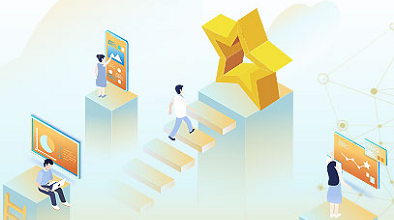STAR平台全新和改進功能:
增設課程為本評估
教師於新增評估時,必須先選定課業或題目涵蓋的範圍:
- 整體課程 — 以課程為本所設計的題庫
- 基本能力 — 以基本能力為本所設計的題庫
以基本能力為本製作評估的步驟維持不變。若教師選擇建立以課程為本的題庫,可按以下方式搜尋課業或題目,製作評估的其他步驟維持不變。
【中文科】
- 先揀選學習階段、範疇及課業難度,然後點選學習重點
- 可訂明其他搜尋條件如文體(適用於「閱讀」)或語言(適用於聆聽)收窄搜尋範圍
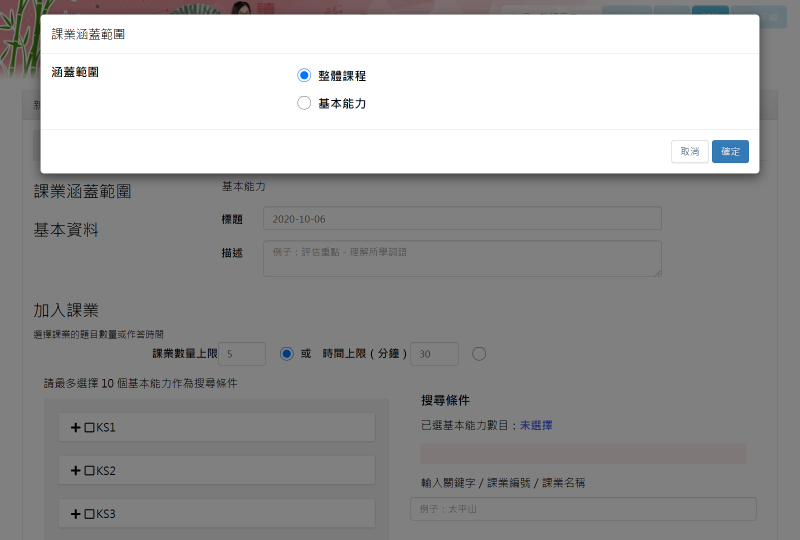
(中文科) 選定課業涵蓋的範圍(例子:整體課程)
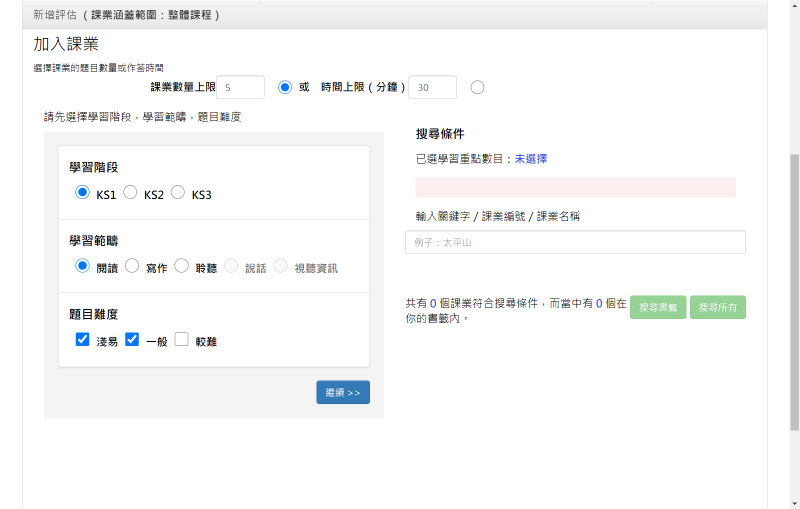
(中文科) 先揀選學習階段、範疇及課業難度
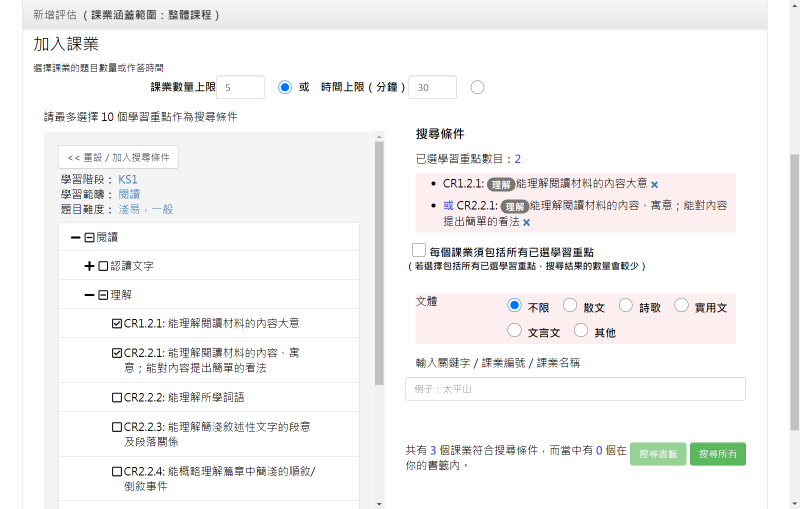
(中文科) 點選學習重點
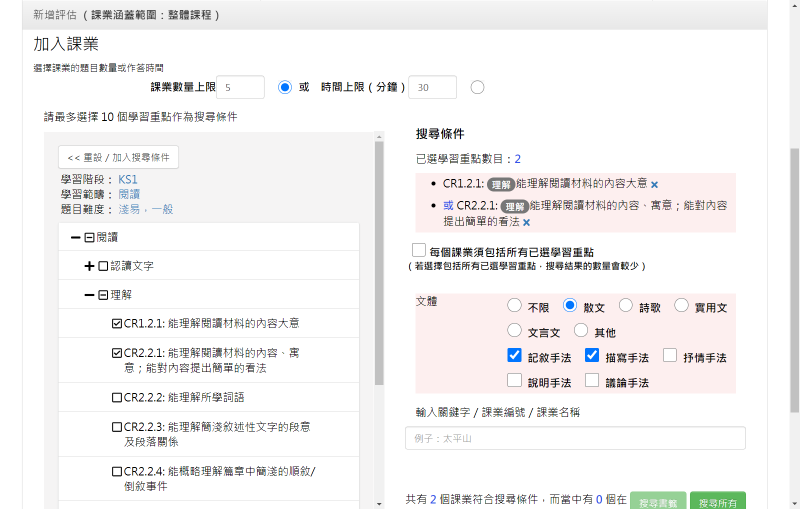
(中文科) 可訂明其他搜尋條件如文體
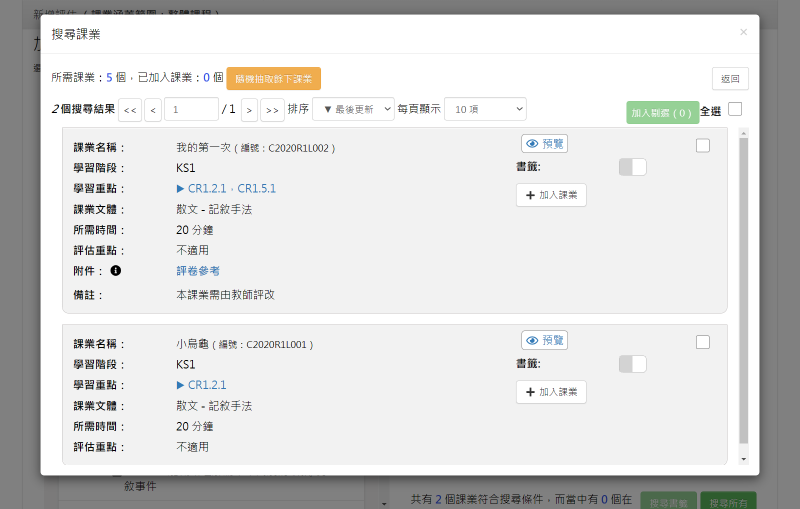
(中文科) 查看搜尋課業結果
【英文科】
- 先揀選學習階段及範疇,然後點選學習重點
- 可訂明其他搜尋條件如課業難度或文體收窄搜尋範圍
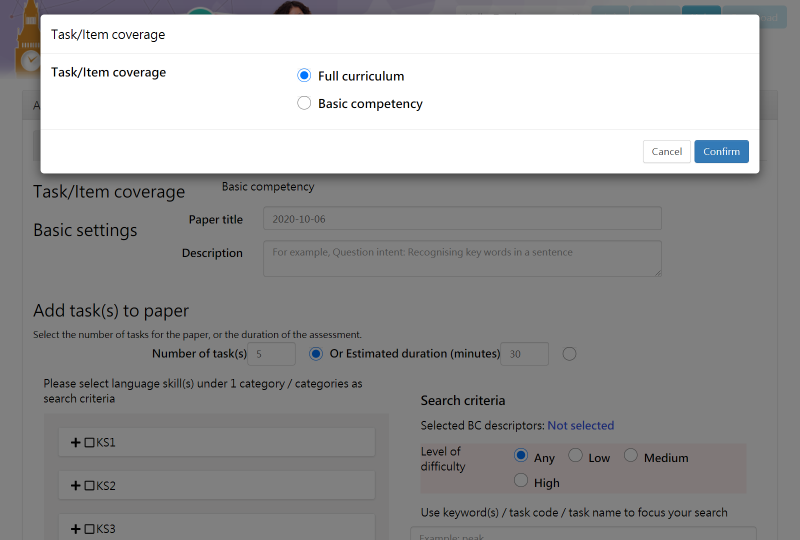
(英文科) 選定課業涵蓋的範圍(例子:整體課程)
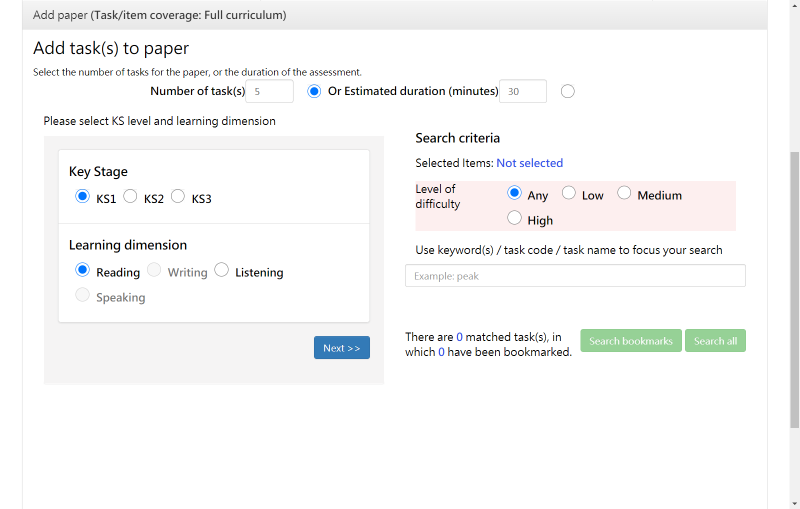
(英文科) 先揀選學習階段及範疇
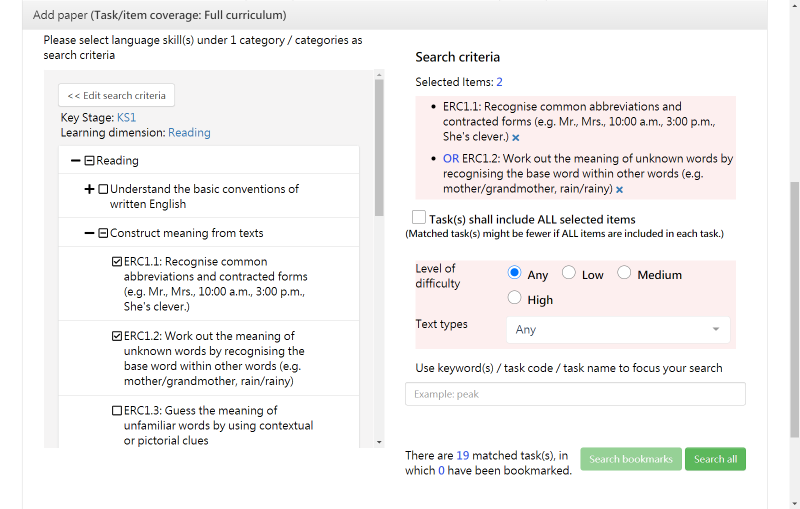
(英文科) 點選學習重點
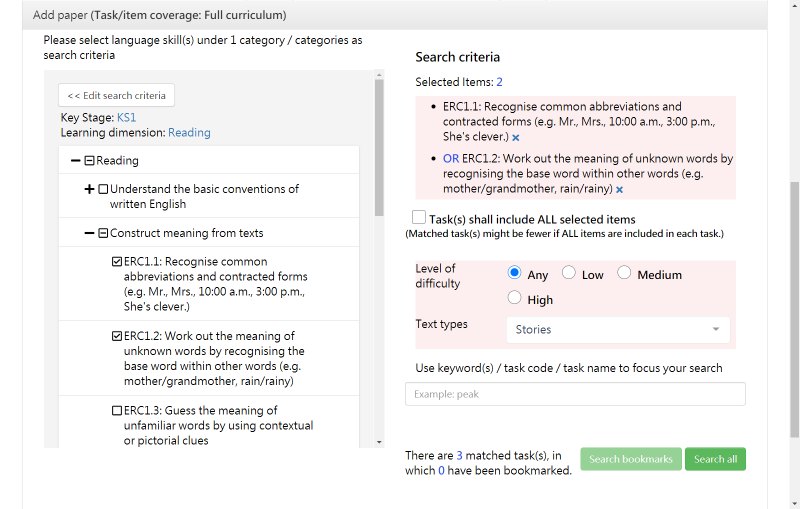
(英文科) 可訂明其他搜尋條件如文體
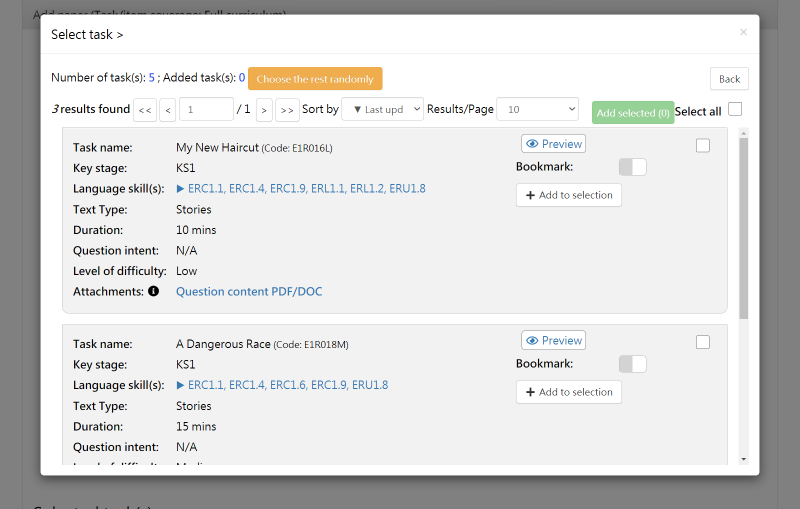
(英文科) 查看搜尋課業結果
【數學科】
- 展開學習階段、年級及範疇,然後點選學習重點
- 可訂明其他搜尋條件如題目難度收窄搜尋範圍
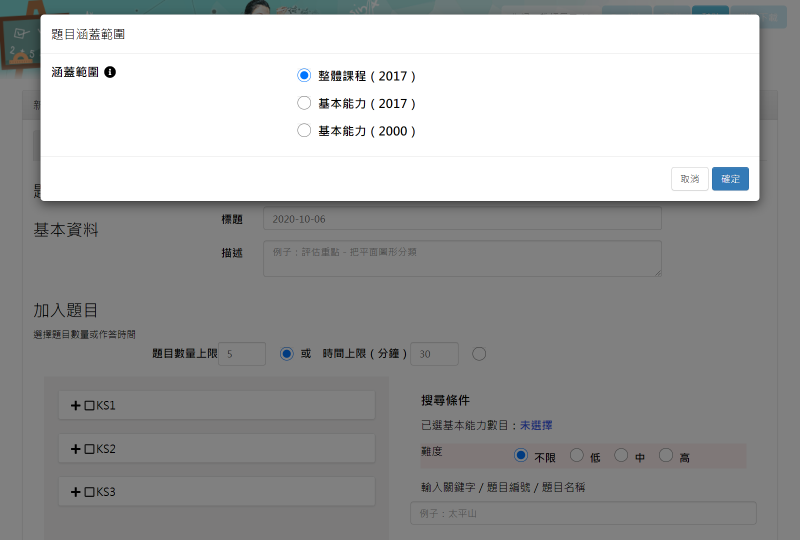
(數學科) 選定課業涵蓋的範圍(例子:整體課程)
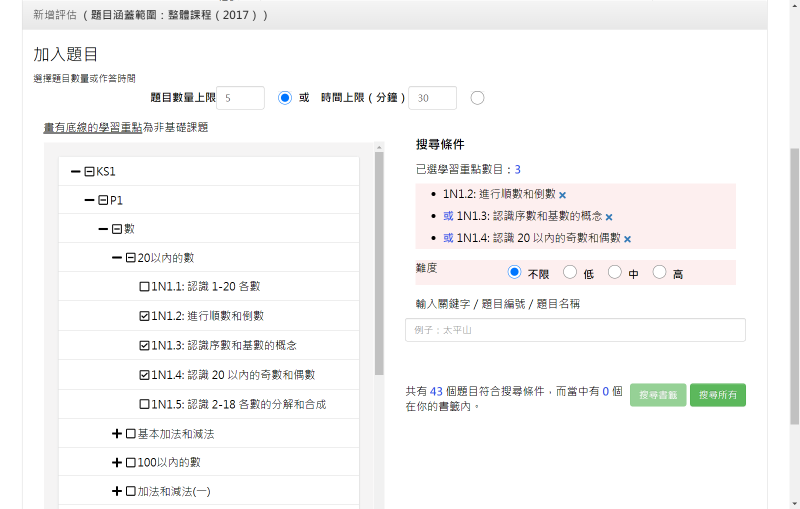
(數學科) 展開學習階段、年級及範疇,然後點選學習重點
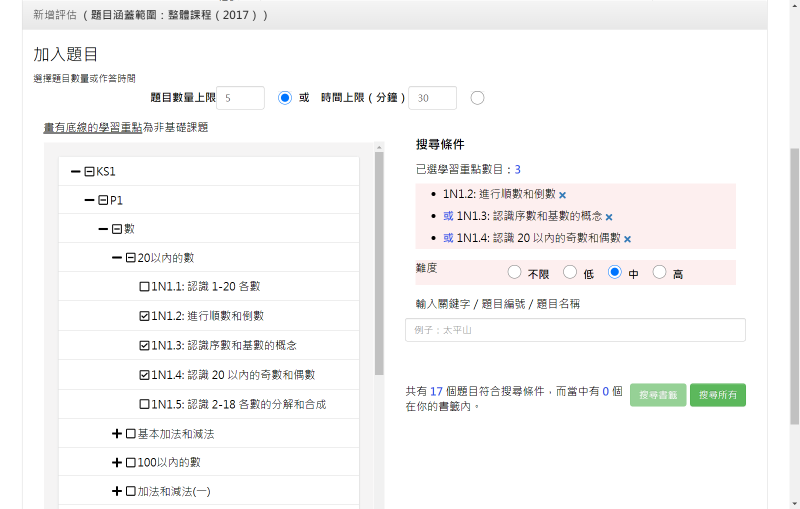
(數學科) 可訂明其他搜尋條件如題目難度
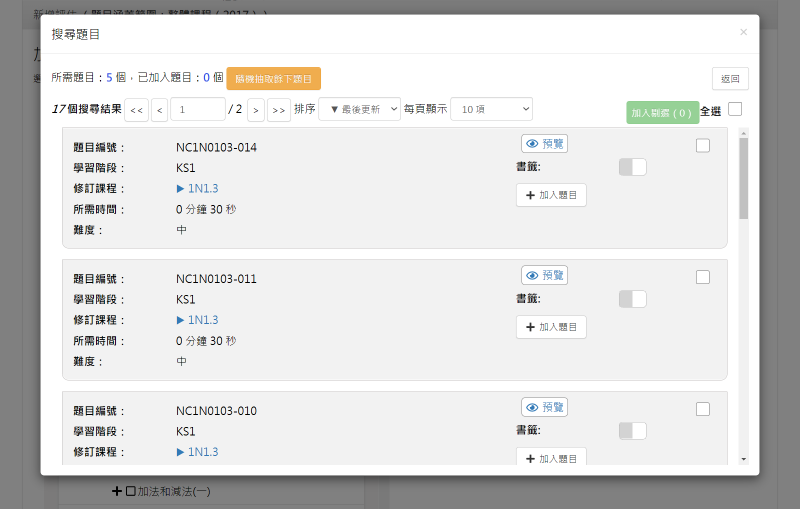
(數學科) 查看搜尋題目結果
備註:
1. 評估的課業或題目涵蓋範圍於選定後不能更改。
2. 評估的課業或題目涵蓋範圍將會顯示在評估基本資料及報告內。
3. 若評估範疇為「整體課程」, 報告會標示每條題目所屬的學習重點。
新增圖像化表現報告
以圓形圖呈現選擇題不同選項學生答案分佈
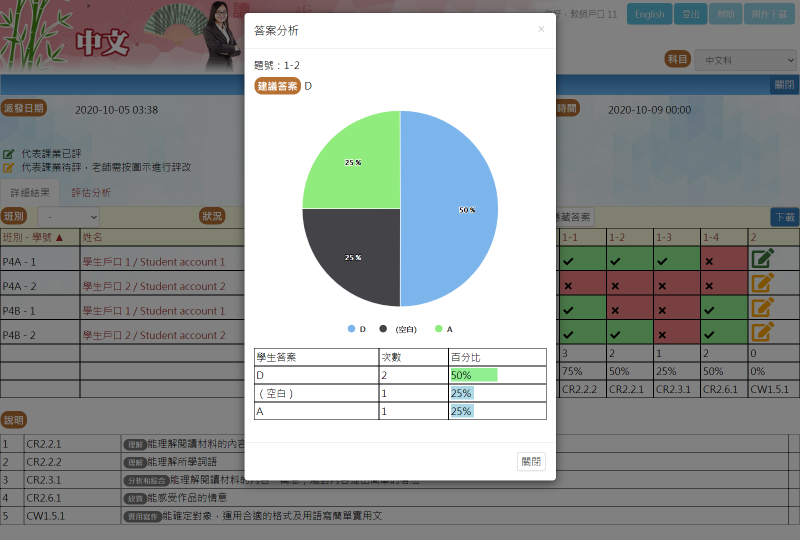
以複合棒形圖顯示整份評估各基本能力或學習重點的總答對及答錯數
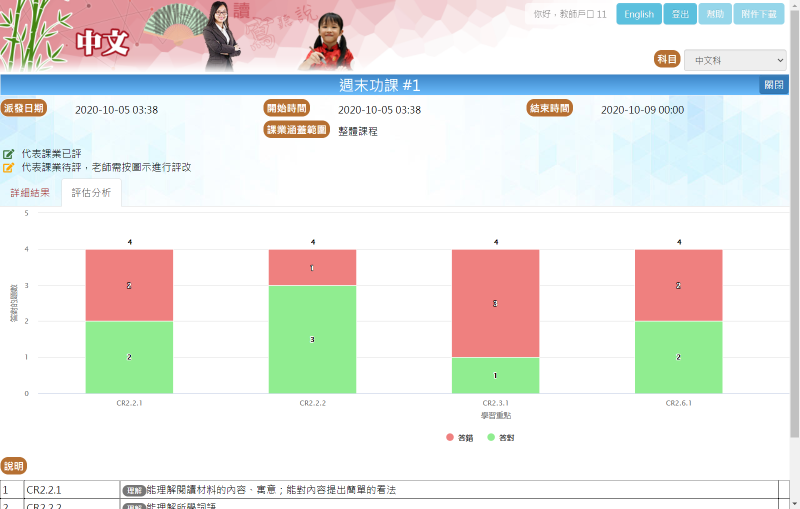
善用課業或題目附件
教師製作評估時,可按需要將課業或題目的附件提供給學生於進行評估時下載作參考。
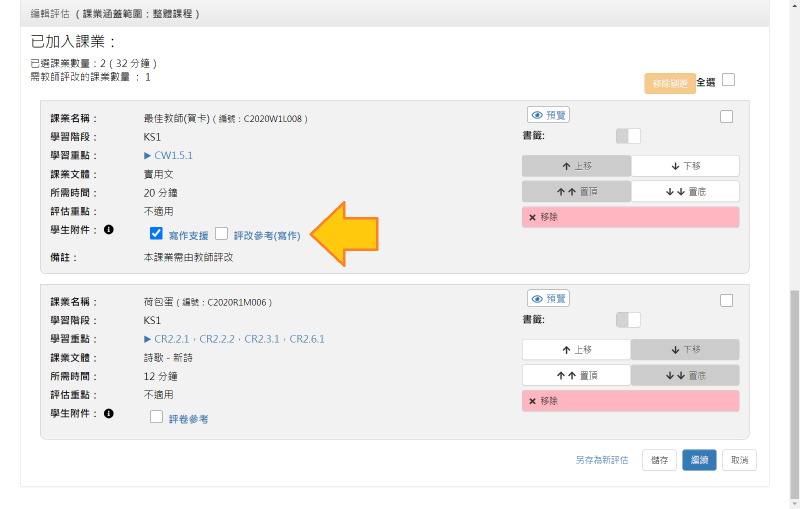
(教師製作評估時) 加入課業後,指定附件為學生附件
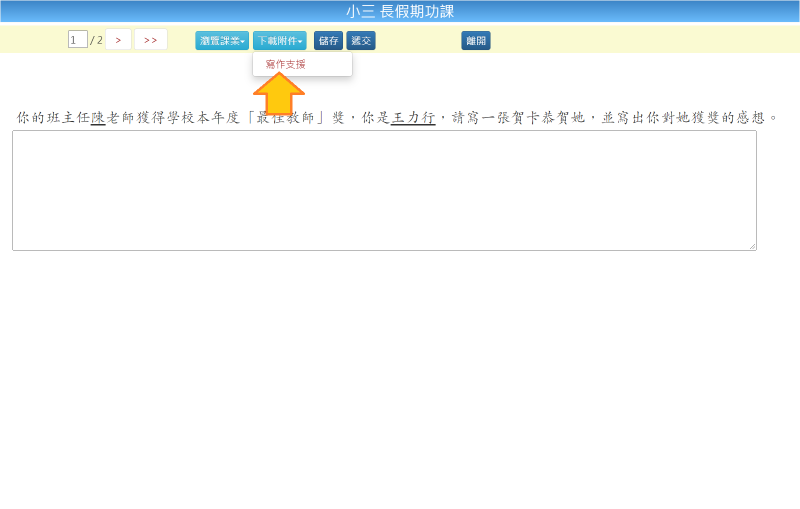
(學生進行評估時) 學生可下載教師指定附件作參考
語文科閱讀課業提供分屏顯示 (視乎評估課業設計而定)
不同分屏顯示能讓學生於作答閱讀評估課業時選擇最適合他們的顯示模式。
教師可於製作評估時,於課業預覽功能知悉課業是否附有分屏功能,並檢視不同分屏模式效果。
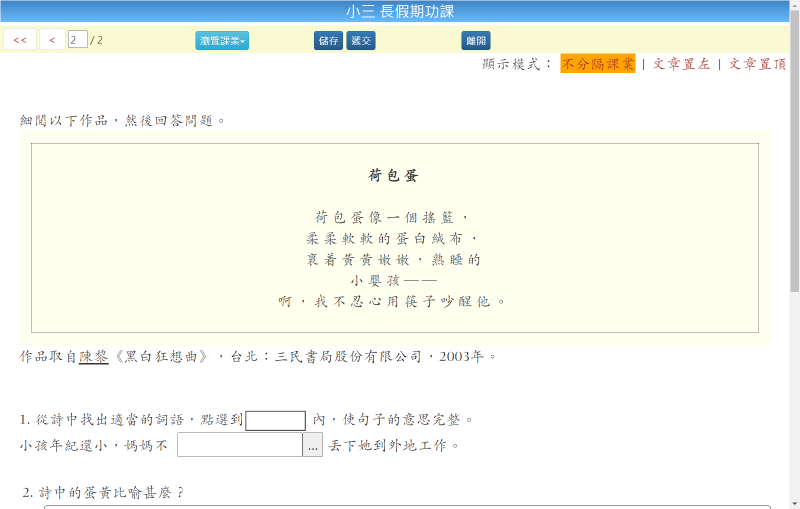
顯示模式:不分隔課業
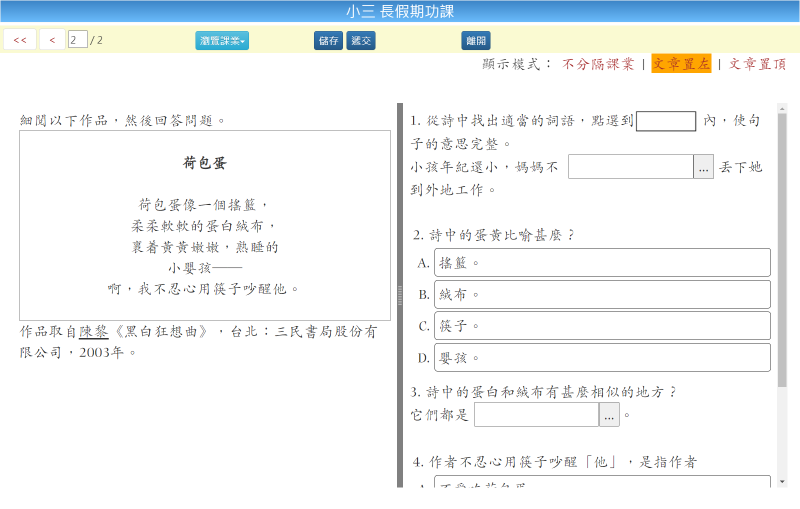
顯示模式:文章置左
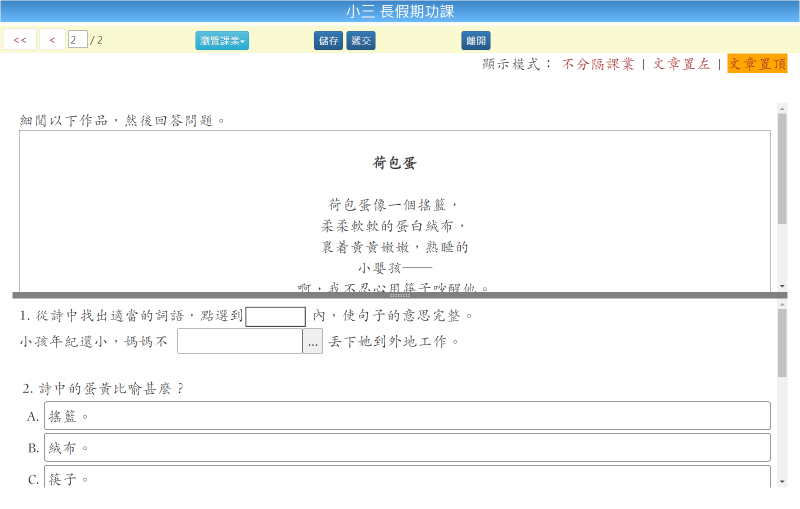
顯示模式:文章置頂
語文科增設開放式題目
增設開放式題目,讓教師於學生遞交評估後加入評語,提升平台教師與學生的互動性。
教師在製作評估時,於課業搜尋結果可知悉課業是否附有評改功能,每份評估亦會標示評估是否需要評改及有沒有學生作業待評。
在教師報告中,需評改題目會以圖顯示—綠色代表已評,橙色代表待評。按圖示可檢示學生答案,再按「教師回饋」可進入評改版面,輸入/選取評語。
學生可於個人報告按需評改圖示(與教師報告一樣)檢視已遞交答案及教師回饋。
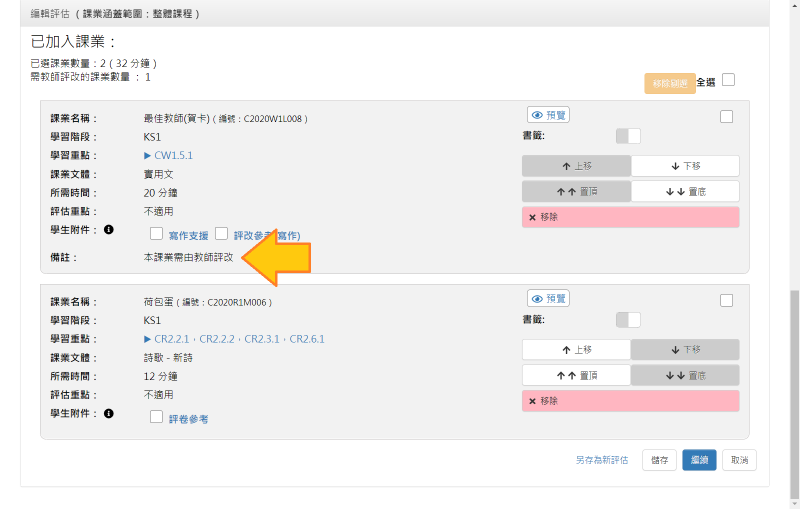
(教師製作評估時) 可知悉課業是否附有評改功能

每份評估亦會標示評估是否需要評改及有沒有學生作業待評
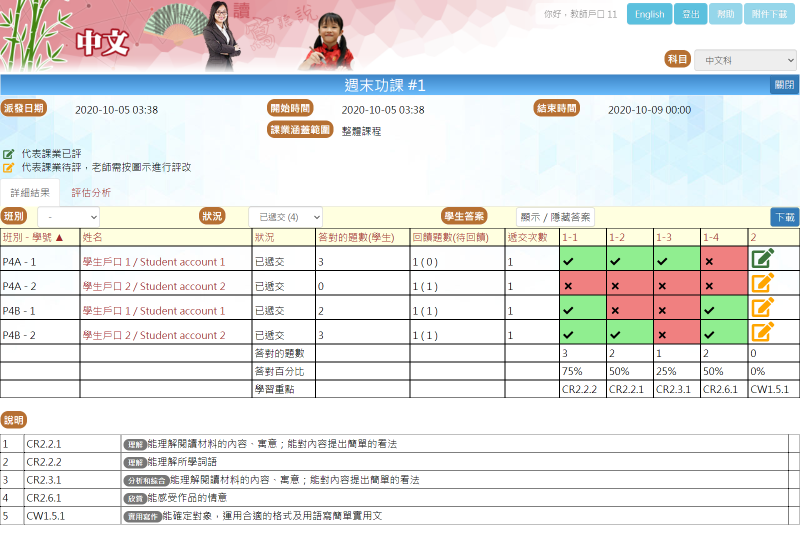
(評估報告) 需評改題目會以圖顯示—綠色代表已評,橙色代表待評。按圖示可檢示學生答案
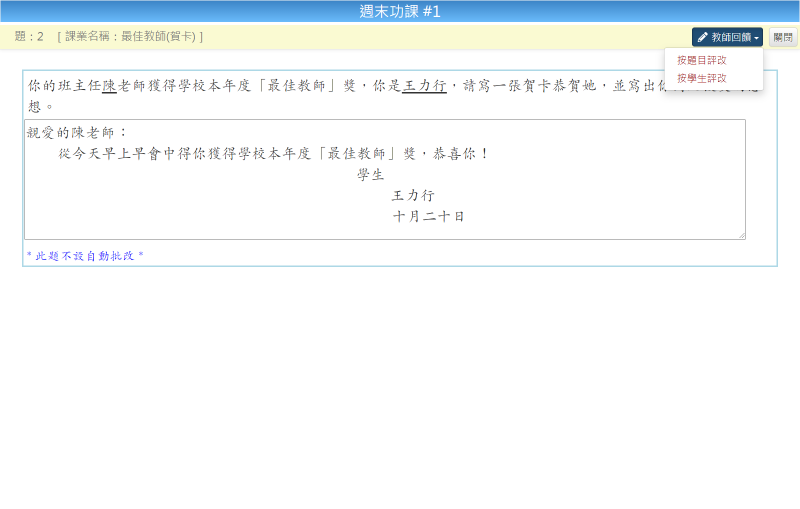
(評估報告) 再按「教師回饋」可揀選按題目或學生進行評改
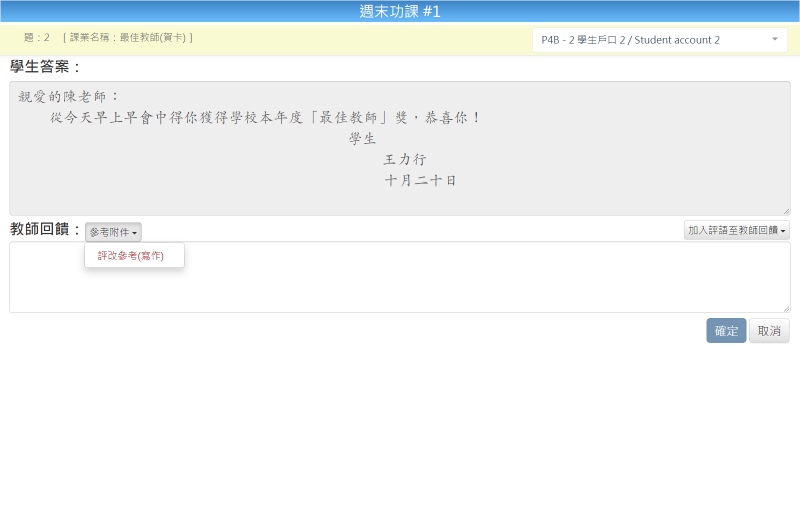
(教師回饋) 可下載評改參考附件
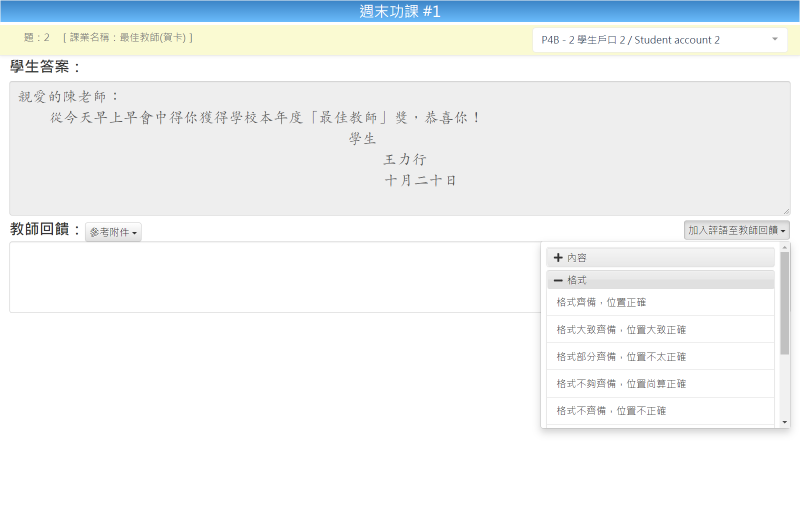
(教師回饋) 可輸入/選取評語
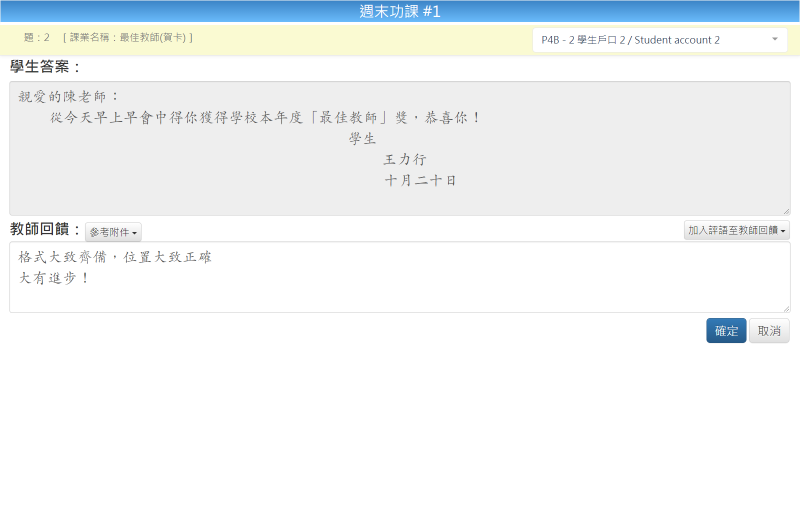
(教師回饋) 按「確定」儲存回饋
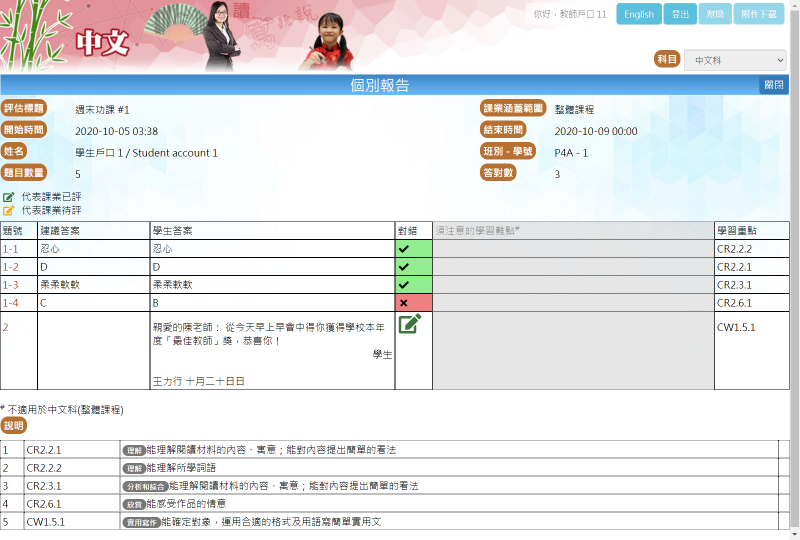
(學生個人報告) 學生可於個人報告按需評改圖示檢視已遞交答案及教師回饋
備註:
1. 此功能適用於新派發的評估。
2. 若多位教師分享同一評估報告,所有教師將共用評語文字空格。